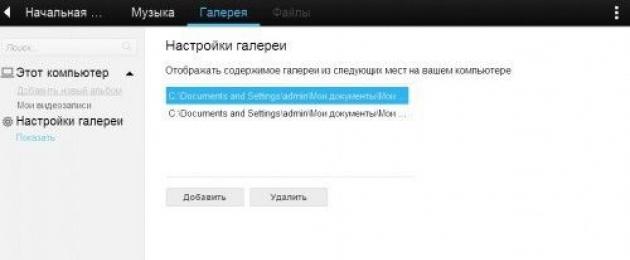Основные функции
- просмотр, а также управление мультимедиа с телефона на ПК;
- импорт плейлистов с популярных проигрывателей, установленных в ПК, на телефон;
- воспроизведение плейлистов, видео и музыки во встроенном проигрывателе;
- просмотр списков файлов и управление ими через телефон;
- передача сообщений, снимков, контактов и других данных;
- импорт мультимедиа с мобильного устройства на ПК;
- копирование мультимедиа с ПК на мобильное устройство;
- резервное копирование информации с телефона на компьютер;
- синхронизация плейлистов, контактов, календаря, закладок веб-страниц между устройствами.
Преимущества и недостатки
Преимущества:
- бесплатное распространение;
- простое управление медиафайлами;
- быстрая передача данных;
- редактирование фото с телефона на ПК;
- автоматическое обновление данных при каждом подключении;
- возможность резервного копирования/восстановления файлов;
- большое количество поддерживаемых устройств.
Недостатки:
- не обнаружено.
Аналоги
HTC Sync. Бесплатная программа для синхронизации ноутбуков и настольных компьютеров с мобильными устройствами HTC, которые работают на базе платформ Android и Smart. Она помогает устанавливать сторонние приложения, переносить аудио- , фото- и видеоконтент и мн. др. Содержит все необходимые драйвера.
ActiveSync . Бесплатное приложение, которое дает возможность синхронизировать ПК с разнообразными мобильными устройствами при помощи Wi-Fi, Bluetooth или USB. В нем можно вести свой календарь, создавать задачи, записывать контакты, обмениваться медиафайлами, документами либо почтой между устройствами.
Как пользоваться и установить HTC Sync Manager
Для инсталляции программы следует загрузить установщик и следовать дальнейшим указаниям на экране.
По завершению установки нужно подключить телефон к ПК через USB, после этого откроется менеджер.
Для того чтобы импортировать музыку с телефона на ПК, воспользуйтесь пунктом «Музыка», «Настройки» и функцией «копировать».
Импорт музыки
Для импорта фото и видео перейдите в раздел «Галерея», «Настройки» и выберите там автоматический импорт фото и видео. После выбора необходимых опций нажмите кнопку «Применить».

Настройки
Чтобы передать документы, зайдите в раздел «Файлы», «Настройки синхронизации», найдите там параметр «Синхронизация документов». Затем нажмите «Добавить» и выберите необходимую папку.
Чтобы выполнить резервное копирование контактов, перейдите в соответствующий раздел, нажмите «Управление контактами», затем «Импорт и экспорт» и кнопку «Экспортировать в память телефона». После этого укажите учетную запись и примените кнопку «Ок».
HTC Sync Manager послужит отличным менеджером для подключения устройств HTC к компьютеру.
HTC Sync Manager - программа для синхронизации данных между устройствами и компьютером. С её помощью можно синхронизировать аудиофайлы, изображения и видеофайлы. Также работает с передачей данных контактов с записной книжки, календарем, закладками и документами. Как и в других синхронизаторах, HTC Sync Manager позволяет сделать резервное копирование всех нужных файлов и в любой момент восстановить их. Программа хороша ещё тем, что даёт возможность упорядочить фото и видео по альбомам, обрезать или вращать фотографии, создавать плейлисты и многое другое. Отличается своей работой с телефонами iPhone, можно переписывать контакты, календарь, SMS-сообщения, закладки, фотографии и другое на телефон HTC.


- HTC Sync Manager это программа для синхронизации данных между телефонном и компьютером.
- Позволяет синхронизировать контакты, календарь, закладки с браузера и многое другое.
- Есть возможность редактирования фотографий на компьютере без особых усилий.
- Можно расставлять изображения и видеофайлы по папкам.
- Программа позволяет создавать аудиозаписи и импортировать музыкальные библиотеки.
- Синхронизирует доступные библиотеки Windows Media Player и iTunes.
- После первой настройки, она автоматически обновляет все данные при каждом подключение.
- Создает резервное копирование всех данных с телефона.
- Переносит данные с телефонов iPhone на телефоны HTC, например SMS-сообщения, музыку и другое.
- Есть поддержка русского языка.
Недостатки программы
- Имеет закрытый исходный код.- Отсутствует портативная (portable) версия.
- Процессор с тактовой частотой 1200 MHz или более мощный.
- Оперативная память 512 Мб или больше.
- Свободное место на жёстком диске от 187 Мб.
- Архитектура с разрядностью 32 бит или 64 бит (x86 или x64).
- Операционная система Windows XP, Windows Vista, Windows 7, Windows 8
Менеджеры для телефонов: Таблицы сравнения
| Название программы | На русском | Дистрибутивы | Инсталлятор | Популярность | Размер | Индекс |
| ★ ★ ★ ★ ★ | 39.1 Мб | 100 | ||||
| ★ ★ ★ ★ ★ | 40.8 Мб | 98 | ||||
| ★ ★ ★ ★ ★ | 17.1 Мб | 92 | ||||
| ★ ★ ★ ★ ★ | 158 Мб | 88 | ||||


HTC Sync Manager – это многозадачный менеджер, с помощью которого владельцы смартфонов HTC смогут подключить гаджет к ПК и синхронизировать между устройствами свои данные.
Возможности менеджера
HTC Sync Manager позволит Вам не только выполнять синхронизацию личных данных между десктопным компьютером и смартфоном/планшетом, но и воспроизводить медиа-контент из памяти портативного девайса на ПК. Благодаря встроенному проигрывателю Вы сможете смотреть фильмы и видеоролики, прослушивать музыкальные композиции, а также переносить плейлисты с разных устройств. Кроме того, программа поддерживает просмотр фото.
Если Вы захотите "обновить" личные данные на другом устройстве, где содержится устаревшая информация, Sync Manager поможет скопировать контакты из телефонной книги, SMS, календарные планы и даже закладки из браузера. Разработчики реализовали возможность настроить автосинхронизацию контактов при запуске программы. Утилита также работает с Microsoft Outlook и Outlook Express, и, если Вы используете данные программы, то сможете парой кликов мышки продублировать все свои записи оттуда. Помимо всего прочего HTC Sync Manager способна инсталлировать на телефон приложения и создавать бэкапы.
Особенности работы
HTC Sync Manager не поддерживает беспроводное подключение. Для начала взаимодействия утилиты с телефоном необходимо будет воспользоваться стандартным способом подключения - с помощью USB-кабеля. Для корректного функционирования менеджера не нужно загружать никакое дополнительное ПО – все необходимые драйвера в автоматическом режиме установятся на ПК во время инсталляции программы.
Итоги
- не поддерживает беспроводное подключение;
- умеет устанавливать приложения на смартфон;
- имеет встроенный плеер, воспринимающий аудио и видео форматы;
- предоставляет возможность настройки автоматической синхронизации контактов;
- предоставляет возможность создавать резервные копии необходимых файлов;
- включает в себя удобный мастер переноса мультимедийных файлов;
- может похвастаться простым и понятным интерфейсом.
[Обновление до версии 3.3.63 от 04.10.2013]
Данная программа предназначена для смартфонов HTC на ос Андроид. В отличие от HTC Sync Manager подходит только для смартфонов с оболочкой HTC Sense ниже версии 4.0, т.е. для старых моделей телефонов. С помощью HTC Sync вы можете синхронизировать свои закладки из браузеров коммуникатора и ПК, календаря и контактов Outlook. Так же данный софт применим для установки приложений, загрузки музыки, фото, картинок, документов.Скачать HTC Sync
Скачать бесплатно последнюю версию программы на компьютер можно с официального сайта компании по этой ссылке (версия 3.3.63, размер 158 мб). О том как устанавливать игры, программы и другие приложения для Android с помощью этого софта можно прочитать в статье «Как устанавливать программы на Андроид ».
Что делать если HTC Sync не видит телефон?
Если программа HTC Sync не видит ваш телефон htc, то на экране коммуникатора появиться такая надпись:

Ниже описаны 3 способа, которые помогут исправить такую ошибку.
- Отсоединить провод от телефона, перезапустить программу на компьютере, подключить телефон и из появившегося списка выбрать "HTC Sync".
- Проверьте используемый по умолчанию тип USB-подключения в разделе Настройки > Подключение к ПК. Можно установить флажок Спрашивать, чтобы открывать диалоговое окно "Подключение к ПК" при каждом подключении телефона к компьютеру.
- Если у вас HTC Wildfire и при подключении к ПК программа синхронизации не видит телефон и на телефоне в списке нет режима "HTC Sync", то выдерните шнур зайдите "Настройки > Приложения > Разработка" и на против пункта "Отладка USB" поставьте галочку. Все готово! Можно снова подключить ваш смартфон к компьютеру.
Как пользоваться программой?
Во первых надо узнать какие системные требования данный софт требует для компьютера. Данное приложение работает только на операционной системе Windows и не работает на Unix и Mac.
Системные требования для ПК:
ОС: Windows XP SP2/SP3; Windows Vista SP1; Windows 7.
Процессор: Intel Pentium 3 и мощнее.
ОЗУ: 1 гб и более.
60 мб свободного места на жестком диске.
Если ваш компьютер удовлетворяет перечисленным выше требованиям, то можно начинать скачивать и устанавливать программу.
Установка, начало работы и синхронизация:
Установите программу HTC Sync на свой компьютер и запустите ее. Появится такое окно:

Подключите коммуникатор к компьютеру через USB кабель, который поставляется с устройством. Выберите пункт «HTC Sync» и нажмите кнопку «Готово».


В правой нижней части экрана компьютера появиться новый значок «Установка драйвера», как только драйвер установиться, то на экранах смартфона и компьютера появятся следующие надписи (если не появились такие надписи, то читайте выше «Что делать, если программа не видит телефон»):


Вводим любое название устройства, данное название будет нужно только вам для того, чтобы различать телефоны, если их несколько. Нажмите кнопку «Сохранить», далее откроется следующее окно:

С помощью этой программы можно синхронизировать с компьютером музыку, галерею (фотографии и другие картинки), календарь, контакты, закладки браузера, документы и места (Locations). Для примера я нажал на «Галерея», изначально синхронизация во всех пунктах выключена, чтобы ее включить, надо нажать на кнопку «Вкл.», а потом ниже настроить параметры синхронизации. Ниже приведены скриншоты настройки пункта «Галерея» (красным обведено то, куда нажимал). После того как настроили все пункты, которые хотите синхронизировать нажмите на большую зеленую кнопку сверху справа «Синхронизировать сейчас».


Если Вам что-то осталось не понятным, то об этом можно прочитать в справке в самой программе (полностью на русском языке). Для вызова справки 2 раза нажмите на «Справка» в верхней правой части программы.

Приложение HTC Sync Manager создано для простой и удобной синхронизации любых файлов между телефоном HTC под управлением оболочки Sense 4.0 и выше, стационарным компьютером или мобильным устройством. Программа распространяется бесплатно. Скачать ее можно на официальном сайте HTC или у нас (ссылка будет далее по тексту).
С помощью HTC Sync Manager вы сможете:
- Управлять библиотекой фото, видео и музыки на своем компьютере.
- Воспроизводить музыку и видео встроенным проигрывателем, воспроизводить плейлисты iTunes и Windows Media.
- Импортировать музыку, фотографии и видеоролики со своего HTC.
- Синхронизировать плейлисты, календарь, контакты, документы, избранное браузера между компьютером и устройством HTC.
- Передавать фотографии, видеоролики, контакты, сообщения, другую информацию из iPhone в свое устройство HTC.
- Просматривать и управлять файлами на своем устройстве HTC (только для Mac).
Возможности приложения HTC Sync Manager
После установки пользователь получает возможность синхронизировать данные из многих программ, закладки интернет-браузера, различные медиафайлы, записки, контакты, документы, списки воспроизведения их популярных проигрывателей. Приложение упростит процесс создания и синхронизации резервных копий важных файлов, повысит эффективность работы с данными.
Универсальная программа HTC Sync Manager поможет пользователю быстро упорядочить большое количество документов, фотографий, видео- и аудиофайлов, путем сортировки всех данных по назначению. Приложение позволяет создавать плей-листы, импортировать выбранные композиции из библиотеки iTunes или Windows Media Player. Владельцы смартфонов серии iPhone смогут легко и безопасно перенести необходимые контакты, сообщения, каталоги фотографий, видео, музыки со своего устройства на телефон HTC.
Какие модели HTC поддерживают работу с HTC Sync Manager
Приложение HTC Sync Manager работает со следующими устройствами: HTC One A9, HTC Desire 626, HTC One ME dual sim, HTC One E9 dual sim, HTC One M9+, HTC One E9+ dual sim, HTC One (M9), HTC Desire EYE, HTC One(E8), HTC One mini 2, HTC Desire 612, HTC Desire 510, HTC Butterfly 2, HTC Desire 820, HTC One (M8), HTC Desire 816, HTC One max, HTC One, HTC One dual, HTC One mini, HTC Butterfly s, HTC J One, Desire L by HTC, Desire P by HTC, Desire Q by HTC, Droid DNA by HTC, HTC Butterfly, HTC Desire 200, HTC Desire 300, HTC Desire 500, HTC Desire 600c dual, HTC Desire 601, HTC Desire 600, HTC Desire 606w, HTC Desire 609d, HTC Desire 610, HTC Desire C, HTC Desire SV, HTC Desire U, HTC Desire V, HTC Desire VC, HTC Desire X, HTC Droid Incredible 4G, HTC E1, HTC EVO 4G LTE, HTC J, HTC J Butterfly, HTC One S, HTC One S Special Edition, HTC One SC, HTC One SV, HTC One SU, HTC One V, HTC One X, HTC One VX, HTC One X+, HTC One XL, HTC One XC, HTC T327d, HTC T327w, HTC T329w, HTC T329d, INFOBAR A02.
Версии локализации HTC Sync Manager
Интерфейс приложения переведен на несколько языков, среди которых Burma(Windows only), Czech, Danish, French, German, Italian, Japanese, Norwegian, Polish, Portuguese, Русский, Simplified Chinese, Spanish, Swedish, Traditional Chinese, UK English, US English. Он отличается функциональностью, интуитивно понятен и удобен в использовании.
С какими версиями Windows работает HTC Sync Manager:
- Windows XP Home / Professional / Media Center Edition Service Pack 2 и 3 (32-разрядные)
- Windows Vista Ultimate / Enterprise / Business/ Home Premium/ Home Basic Edition (32 и 64-разрядные) Service Pack 1
- Windows 7 Ultimate/ Professional/ Home Premium / Home Basic Edition (32 и 64-разрядные)
- Windows 8/8.1, Windows 8/8.1 Pro, Windows 8/8.1 Enterprise (32 и 64-разрядные)
- Windows 10 Home / Enterprise / Professional Edition (32 и 64-разрядные)
- Microsoft Office Outlook 2003, 2007, 2010 и 2013 (32 и 64-разрядные)
Пользователям телефонов под управлением HTC Sense 3.6 и более ранних версий необходимо скачать новую версию HTC Sync (это другая программа! ) и драйвер USB. Вся информация доступна по ссылке “ “.
Также установка драйвера избавит пользователя от возможных проблем с обнаружением устройства при подключении его к компьютеру. После скачивания, установочный файл запускают на выполнение. Если в системе уже присутствует идентичный драйвер устаревшей версии, то он обновится в фоновом режиме.
Установка приложения HTC Sync Manager на компьютер под управлением ОС Windows
Приложение поддерживает работу с мобильным устройством посредством подключения через USB порт, беспроводной связи Wi-Fi или Bluetooth. Прежде чем подключать телефон, следует правильно установить приложение HTC Sync Manager.
Процесс установки:
- Скачать установочный файл с официального сайта на компьютер.
- Запустить файл на выполнение и следовать указаниям установочной программы.
- При помощи кабеля USB подключить мобильный телефон HTC к соответствующему порту компьютера.
- Подождать пока программа определит модель подключенного устройства. На этом этапе могут возникнуть проблемы. Иногда приложение не может определить аппарат пользователя. Поэтому необходимо войти в настройки телефона и включить «Отладку по USB».
- Программа найдет и распознает устройство. Далее, пользователь должен указать название подключения и сохранить его в настройках.
Как использовать HTC Sync Manager
1. Подключите смартфон или другое HTC-устройство к ПК USB-кабелем.
2. Когда устройство предложит выбрать тип соединения USB, нажмите “HTC Sync”, далее нажмите “Готово”.
3. Подождите, пока HTC Sync Manager распознает Ваше устройство. Укажите имя своего устройства в соответствующее поле программы-установщика на ПК. Нажмите «Сохранить».
4. Появится панель, в которой можно настроить параметры синхронизации, а затем ее произвести.
Возможные проблемы при работе с HTC Sync Manager и их решение
HTC Sync Manager не видит телефон
Если программа не обнаружила подключенный аппарат, то следует отключить USB кабель от компьютера. В телефоне требуется актировать функцию отладки USB подключения. Пункт «Отладка USB» находится в настройках. Выбираем строчку «Приложения» и далее «Разработка». Найдите на компьютере порт USB 2.0. Современное оборудование имеет несколько портов USB, которые работают на более высоких скоростях и с некоторыми устройствами могут конфликтовать. Снова подключите телефон и подождите несколько секунд.
Если проблема осталась, нужно проверить работоспособность кабеля. Подключите телефон к другому устройству, на котором отсутствует приложение HTC Sync Manager и драйвер. Если с кабелем все в порядке, то на экране компьютера появится сообщение об обнаруженном аппарате. Проблема может возникать в месте соединения кабеля с разъемом и в случае таких подозрений, лучше заменить провод USB.
Скачайте и установите драйвер HTC и перезагрузите компьютер. Подсоедините телефон к разъему USB 2.0. Если проблема не исчезла, следует зайти в «Диспетчер устройств» и поискать среди установленного оборудования не опознанное компьютером устройство. Щелкните по нему правой кнопкой мыши и выберите опцию «Обновить драйвер». Далее, нажимаем на пункт «Выполнить поиск драйвера на этом компьютере» и «Выбрать драйвер из списка уже установленных драйверов». Из предоставленного списка выберите «USB-устройство MTP».
Также драйвер можно установить или обновить вручную. После выбора опции «Выполнить поиск драйвера на этом компьютере», нажимаем на кнопку обзор и указываем нужный драйвер, который находится в одной папке с программой HTC Sync Manager.
HTC Sync Manager не синхронизирует данные
Если приложение отказывается производить синхронизацию данных, следует проверить настройку «Отладка по USB» и при необходимости деактивировать функцию, сняв флажок.
Как отключить автозагрузку HTC Sync Manager?
Автоматический запуск программы при подключении телефона к компьютеру можно отключить в главном окне приложения. Просто снимите флажок напротив надписи «Открывать при подключении устройства».
Где скачать бесплатно HTC Sync Manager?
Скачать бесплатно последнюю версию установочный пакет HTC Sync Manager 3.1.67.0 на русском языке можно по ссылке .
Скачать инструкцию на русском языке можно . Если же не получится справиться самостоятельно, можете воспользоваться